Win10电脑浏览器都无法上网的问题怎么解决
在使用win10电脑的时候,如果我们的浏览器都无法上网,只能使用Edge浏览器,遇到这样的问题我们该怎么办呢,就下来就让小编告诉大家。

具体如下:
1. 首先把我们的电脑保持在桌面状态,然后在键盘上找到Windows徽标键,然后同时按住徽标键+X键,快捷打开超级菜单,打开超级菜单之后,我们在菜单中找打控制面板”选项,鼠标双击打开。
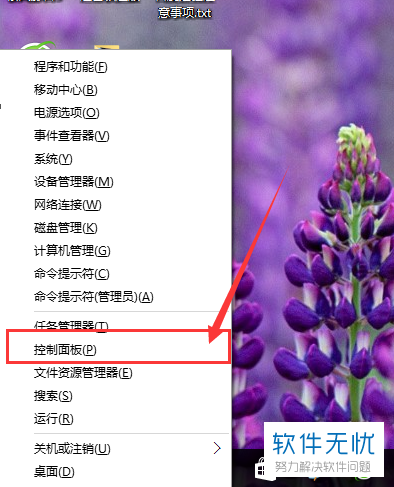
2. 进入控制面板界面之后,我们可以在这个界面找到“网络和共享中心”选项,鼠标双击打开。

3. 进入网络和共享中心页面之后,我们在右侧菜单栏的底部找到“Internet选项”,鼠标双击打开界面。
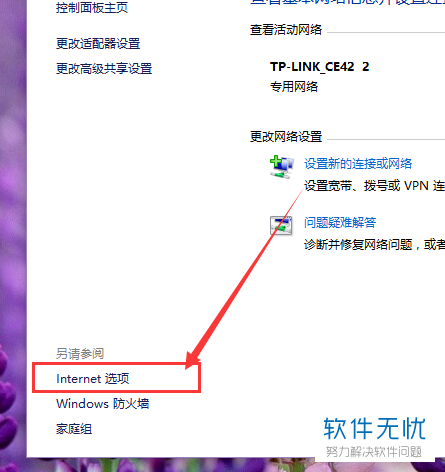
4. 然后电脑会弹出Internet属性界面,我们可以在顶部菜单栏中找到高级选项卡,点击选择这个选项卡。

5.进入高级选项卡页面之后,我们直接点击界面底部的重置按钮,恢复我们的浏览器设置。
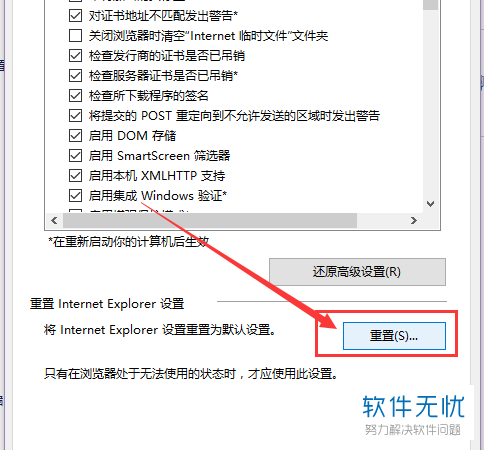
6. 然后电脑会弹出新的对话框来确认命令,我们继续点击底部的重置按钮。然后等待电脑自动重置浏览器,重置完成之后就可以点击关闭按钮。
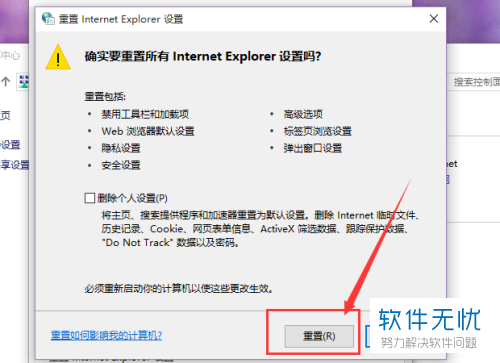
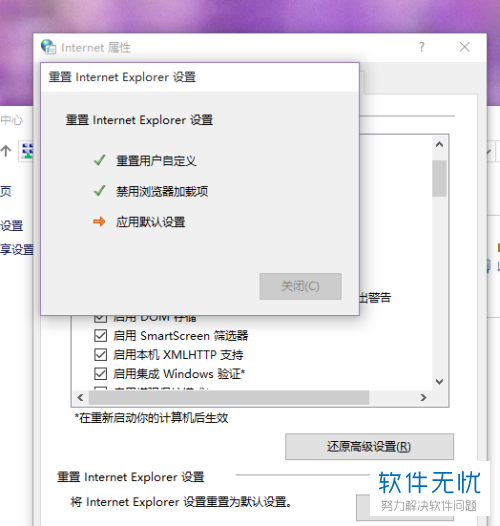
7. 接下来返回我们的电脑桌面,然后在键盘上找到Windows徽标键,然后同时按住徽标键+X键,快捷打开超级菜单,打开超级菜单之后,我们在菜单中找打命令提示符(管理员)”选项,鼠标双击以管理员身份打开。
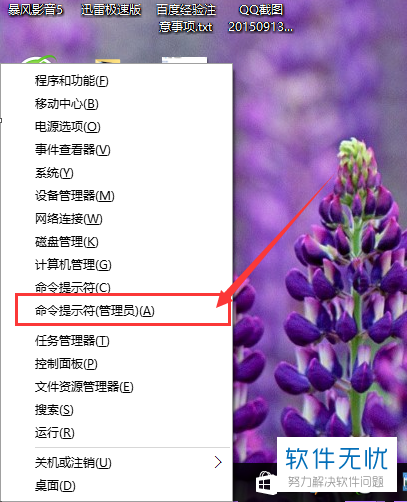
8.然后电脑会弹出管理员命令窗口,我们在窗口中输入下面的代码“Netsh winsock reset”命令,输入完成之后敲击回车运行这个命令。
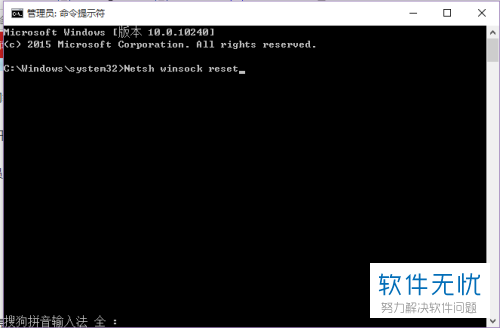
9. 命令运行之后,程序会自动开始重置,重置完成之后,页面会显示:成功地重置Winsock目录,然后页面显示需要重新启动计算机。如果命令运行之后,我们电脑上的安全软件弹出提示,我们直接点击允许操作。
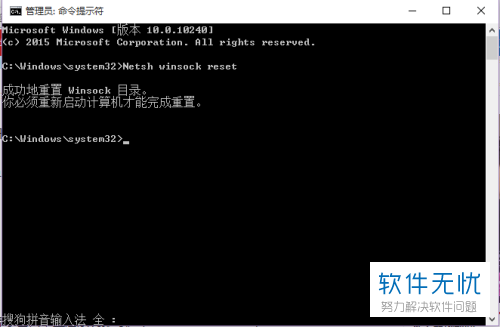
10.运行完成,看到提示之后,我们接着在窗口中输入下面的代码,“netsh advfirewall reset”,再次敲击回车键运行命令,然后等待程序自动运行,运行完成之后会弹出确定的提示,然后点击右上角的×关闭窗口。
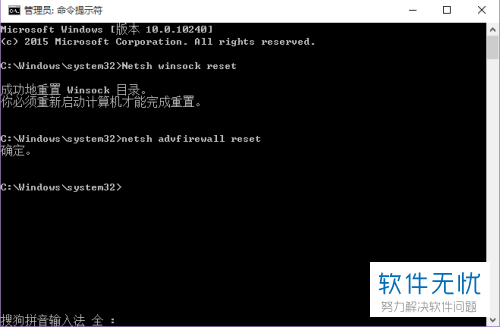
11.回到电脑桌面,同时按住Alt+F4,快捷打开关闭windows界面,点击命令栏右侧的三角符号,选择重启命令,然后点击确定按钮。计算机重启完成之后,再次打开浏览器,看看能不能上网了。
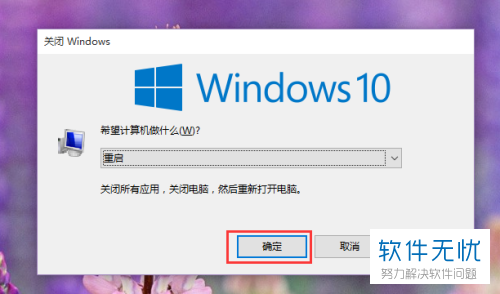
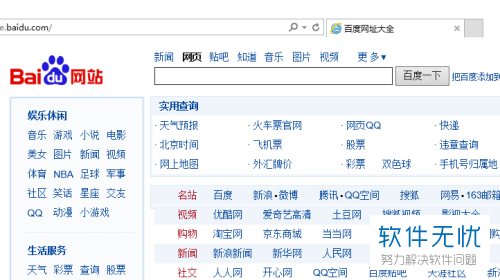
这就是IE浏览器无法上网问题的解决方法,不知道大家学会了没有。
相关推荐
- 【其他】 WPS表格rank函数排名 04-30
- 【其他】 WPS表格round函数怎么用 04-30
- 【其他】 WPS表格二维码制作方法 04-30
- 【其他】 WPS表格e+17怎么改成数字 04-30
- 【其他】 WPS表格切片器在哪里 04-29
- 【其他】 WPS表格切换窗口快捷键 04-29
- 【其他】 WPS表格求乘积函数 04-29
- 【其他】 WPS表格去重复重复留唯一 04-29
- 【其他】 WPS表格求平均值怎么弄 04-29
- 【其他】 WPS表格怎么把一个单元格分成两个单元格 04-29
本周热门
-
iphone序列号查询官方入口在哪里 2024/04/11
-
输入手机号一键查询快递入口网址大全 2024/04/11
-
oppo云服务平台登录入口 2020/05/18
-
outlook邮箱怎么改密码 2024/01/02
-
mbti官网免费版2024入口 2024/04/11
-
苹果官网序列号查询入口 2023/03/04
-
光信号灯不亮是怎么回事 2024/04/15
-
网线水晶头颜色顺序图片 2020/08/11
本月热门
-
iphone序列号查询官方入口在哪里 2024/04/11
-
输入手机号一键查询快递入口网址大全 2024/04/11
-
oppo云服务平台登录入口 2020/05/18
-
outlook邮箱怎么改密码 2024/01/02
-
mbti官网免费版2024入口 2024/04/11
-
苹果官网序列号查询入口 2023/03/04
-
光信号灯不亮是怎么回事 2024/04/15
-
fishbowl鱼缸测试网址 2024/04/15
-
计算器上各个键的名称及功能介绍大全 2023/02/21
-
正负号±怎么打 2024/01/08












